انواع دیسک سرور G7 تا G11 + آموزش RAID
در این مقاله، هر آنچه نیاز است درباره دیسک سرور بدانید، به شما آموزش میدهیم. ابتدا درباره سرورهای LFF و SFF و دلیل تفاوت این دو نوع سرور توضیح خواهیم داد. سپس به مقایسه انواع دیسک سرورها خواهیم پرداخت. از دیسکهای SAS و SATA گرفته تا NVMe و حتی دیسکهای اصطلاحا لپتاپی مانند Samsung SSD Evo و در نهایت دیسکهای Western Digital و کد رنگی آنها. تفاوت انواع RAID و نحوه RAID دیسک سرور نیز از مطالب جذاب این مقاله خواهد بود. با ما همراه باشید.
فهرست مطالب
سرورهای LFF و SFF
سرورهای LFF (Large Form Factor) و SFF (Small Form Factor) دو نوع مختلف از سرورها هستند که تفاوت اصلی آنها در اندازه و نوع هارددیسکهایی است که پشتیبانی میکنند. این تفاوتها بر عملکرد، ظرفیت ذخیرهسازی، مصرف انرژی و هزینه تأثیر میگذارند.
سرورهای LFF (Large Form Factor)
این سرورها از هارددیسکهای 3.5 اینچی استفاده میکنند.
مزایا
ظرفیت بیشتر: هاردهای 3.5 اینچی معمولاً ظرفیت بیشتری نسبت به مدلهای 2.5 اینچی دارند (مثلاً تا 18 ترابایت به ازای هر هارد).
هزینه کمتر: در ظرفیتهای مشابه، قیمت هر گیگابایت هاردهای 3.5 اینچی کمتر از 2.5 اینچی است.
مناسب برای ذخیرهسازی حجیم: گزینهی مناسبی برای سرورهای فایل، آرشیو دادهها و بکاپگیری است.
معایب
سرعت پایینتر: بیشتر هاردهای 3.5 اینچی HDD هستند و سرعت چرخش دیسک آنها معمولاً 7200 یا 5400 RPM است که از هاردهای 2.5 اینچی SSD یا HDD سریعتر (10K یا 15K RPM) کندتر است.
ابعاد بزرگتر: فضای بیشتری در سرور اشغال میکنند، بنابراین تعداد کمتری از آنها در کیس سرور جا میگیرد.
مصرف انرژی بیشتر: به دلیل اندازهی بزرگتر و مصرف بالاتر موتور چرخان، مصرف برق بیشتری دارند.
سرورهای SFF (Small Form Factor)
این سرورها از هارددیسکهای 2.5 اینچی استفاده میکنند.
مزایا
سرعت بالاتر: هاردهای 2.5 اینچی بهخصوص در نوع SAS 10K/15K RPM یا SSD سرعت خواندن و نوشتن بالاتری نسبت به 3.5 اینچی دارند.
چگالی بیشتر: به دلیل اندازهی کوچکتر، سرورها میتوانند تعداد بیشتری از این هاردها را در خود جای دهند (مثلاً در یک شاسی 1U یا 2U).
مصرف انرژی کمتر: هاردهای 2.5 اینچی معمولاً انرژی کمتری مصرف میکنند که در دیتاسنترها مهم است.
معایب
هزینه بیشتر: در ظرفیتهای مشابه، هاردهای 2.5 اینچی (بهخصوص SSD و SAS 10K/15K) نسبت به 3.5 اینچی گرانتر هستند.
ظرفیت کمتر: معمولاً ظرفیت هاردهای 2.5 اینچی کمتر از مدلهای 3.5 اینچی است (مثلاً حداکثر 4 تا 8 ترابایت برای HDD و 15.36 ترابایت برای SSD).
پس اگر فضای ذخیرهسازی بزرگ و ارزان نیاز دارید، LFF انتخاب بهتری است ولی اگر به سرعت بیشتر، چگالی بالاتر و مصرف کمتر نیاز دارید، SFF گزینهی مناسبتری است. برای سرورهای دیتابیس، مجازیسازی و پردازش سریع دادهها، SFF SSD یا SAS 10K/15K بهترین انتخاب است. از طرفی برای سرورهای بکاپ، آرشیو و فایلسرور، LFF HDD مناسبتر است.
مقایسه رابط دیسکهای SAS و SATA: تفاوتها، مزایا و معایب
در دنیای ذخیرهسازی اطلاعات، دو رابط اصلی برای اتصال هارددیسکها در سرورها و سیستمهای حرفهای وجود دارد: SAS (Serial Attached SCSI) و SATA (Serial ATA). این دو پروتکل ارتباطی، ویژگیها و قابلیتهای متفاوتی دارند که هرکدام را برای کاربردهای خاصی مناسب میسازد. در این مقاله، به بررسی تفاوتها، مزایا و معایب این دو رابط میپردازیم تا بتوانید مناسبترین گزینه را با توجه به نیازهای خود انتخاب کنید.
رابطهای SATA
SATA مخفف Serial ATA بوده و یک رابط استاندارد برای هارددیسکهای معمولی و SSDها است. این نوع رابطها معمولاً در کامپیوترهای شخصی و سرورهای سطح پایین مورد استفاده قرار میگیرند.
رابطهای SAS
SAS مخفف Serial Attached SCSI است و نسخهی پیشرفتهتر و قویتر رابط SCSI بهشمار میرود. این نوع رابطها معمولاً در سرورهای سازمانی و سیستمهای ذخیرهسازی پیشرفته استفاده میشوند.
تفاوتهای کلیدی بین رابطهای SAS و SATA
ویژگی | SAS | SATA |
سرعت انتقال داده | تا 12 گیگابیت بر ثانیه (SAS 4.0) | تا 6 گیگابیت بر ثانیه (SATA III) |
سرعت چرخش (RPM) | معمولاً 10K یا 15K RPM (در HDDهای SAS رایج است) | معمولاً 5.4K و 7.2K RPM |
پایداری و قابلیت اطمینان | بسیار بالا، مناسب برای سرورها و دیتاسنترها | کمتر از SAS، مناسب برای استفادههای عمومی |
عمر مفید (MTBF) | 1.6 تا 2.5 میلیون ساعت | 0.6 تا 1.2 میلیون ساعت |
مصرف انرژی | بیشتر از SATA | کمتر از SAS |
قیمت | گرانتر | ارزانتر |
کاربرد اصلی | دیتابیس، پردازشهای سنگین، سرورها | کامپیوترهای شخصی، ذخیرهسازی عمومی |
توجه: سرعت چرخش به نوع دیسک مربوط است، نه به رابط اتصال؛ اما دیسکهای SAS اغلب در مدلهای با سرعت بالا عرضه میشوند.
هیوا شبکه
رابطهای SAS سرعت خواندن و نوشتن بالاتری نسبت به SATA ارائه میدهند، بهویژه در کاربردهای سنگین و حساس مانند پایگاههای داده و سیستمهای پردازش بلادرنگ. این نوع دیسکها برای استفاده ۲۴ ساعته در ۷ روز هفته (24/7) طراحی شدهاند و از قابلیت اتصال همزمان به چندین دستگاه پشتیبانی میکنند. همچنین در پیادهسازیهای RAID، عملکردی پایدارتر و قابلاعتمادتر نسبت به دیسکهای SATA دارند. البته باید توجه داشت که دیسکهای مبتنی بر SAS معمولاً قیمت بالاتری دارند و بهدلیل سرعت و توان عملیاتی بیشتر، مصرف برق آنها نیز بالاتر است.
دیسکهایی با رابط SATA گزینهای مقرونبهصرفه برای ذخیرهسازی دادههای عمومی بهشمار میروند. این نوع دیسکها معمولاً ظرفیت بالاتری نسبت به دیسکهای مجهز به رابط SAS دارند (تا ۱۸ ترابایت و حتی بیشتر) و بهدلیل سرعت پایینتر، مصرف انرژی کمتری نیز دارند. با این حال، سرعت انتقال داده در آنها کمتر است و نرخ خرابی بالاتری دارند. به همین دلیل، برای پردازشهای سنگین یا استفادههای دائمی (24/7) مناسب نیستند.
در گفتار عمومی (و حتی در مستندات فنی)، معمولاً وقتی میگویند «دیسک SATA»، منظورشان هارددیسک یا SSD است که از رابط SATA استفاده میکند.
هیوا شبکه
انتخاب بین SAS و SATA
اگر نیاز به عملکرد بالا، پردازش سریع و قابلیت اطمینان بیشتر دارید، SAS بهترین انتخاب برای شما خواهد بود. اما اگر بودجه محدود، نیاز به ظرفیت بالا و مصرف برق کمتر دارید، SATA گزینهی مناسبی خواهد بود.
سناریوهای استفاده
- SAS: پایگاههای داده بزرگ، مجازیسازی، پردازشهای سنگین و دیتاسنترها
- SATA: ذخیرهسازی فایل، آرشیو دادهها، بکاپگیری و کامپیوترهای شخصی
دیسکهای مبتنی بر SAS و SATA هرکدام کاربردهای خاص خود را دارند. SAS برای محیطهای حرفهای و پردازش سنگین مناسبتر است، در حالی که SATA گزینهای مقرونبهصرفه برای ذخیرهسازی عمومی و حجم بالا محسوب میشود. انتخاب بین این دو بستگی به نیاز، بودجه و میزان پردازش مورد انتظار شما دارد.
دیسکهای ذخیرهسازی در لپتاپها معمولاً به دو دستهی اصلی تقسیم میشوند: HDD (Hard Disk Drive) و SSD (Solid State Drive). دیسکهای SSD به دلیل استفاده از حافظهی فلش، سرعت و کارایی بالاتری نسبت به HDD دارند. این حافظهها در مدلهای SATA SSD، NVMe SSD و mSATA عرضه میشوند.
سری Samsung Evo مثل Samsung 970 Evo و Samsung 870 Evo از SSDهای NVMe و SATA هستند که برای لپتاپها و کامپیوترهای رومیزی طراحی شدهاند.
هرگز از دیسکهای لپتاپی به جای دیسک سرور استفاده نکنید. این نوع دیسکها برای سرورها و پاسخگویی ۲۴ ساعته ساخته نشدهاند.
دیسکهای مبتنی بر NVMe چیست و چه کاربردی دارند؟
NVMe (Non-Volatile Memory Express) یک رابط ارتباطی پرسرعت برای حافظههای SSD است که از PCIe (PCI Express) برای انتقال داده استفاده میکند. این فناوری نسبت به SSDهای سنتی که از SATA استفاده میکنند، سرعت بسیار بالاتری دارد.
ویژگیهای کلیدی NVMe
- سرعت بالا: سرعت خواندن و نوشتن آنها میتواند به چندین گیگابایت بر ثانیه برسد، درحالیکه SATA SSDها معمولاً به حداکثر ۵۵۰ مگابایت بر ثانیه محدود هستند.
- تاخیر کم: با کاهش تأخیر ورودی/خروجی، عملکرد کلی سیستم افزایش مییابد.
- پشتیبانی از چندین صف دستوری: بر خلاف SATA که فقط از یک صف ۳۲ دستوری پشتیبانی میکند، NVMe میتواند ۶۵,۵۳۵ صف با ۶۵,۵۳۵ دستور در هر صف را مدیریت کند.
NVMe معمولاً برای سیستمعامل استفاده میشود، زیرا سرعت بالای آن باعث بوت سریعتر سیستمعامل میشود. این رابط دیسک سرور، عملکرد بهتری در اجرای نرمافزارهای سنگین مانند ویرایش ویدئو، بازی، ماشینهای مجازی و پردازش داده دارد. همچنین تأخیر کمتر و پردازش همزمان چندین درخواست باعث عملکرد روانتر سیستم میشود.
اما در برخی موارد، HDD یا SATA SSD نیز برای سیستمعامل استفاده میشود. مانند سیستمهای قدیمی که از PCIe پشتیبانی نمیکنند. در سیستمهای ارزانتر که هزینهی خرید NVMe را توجیه نمیکنند و سرورها و ذخیرهسازی اطلاعات که نیازی به سرعت بوت بالا ندارند و ظرفیت ذخیرهسازی اولویت دارد.
بررسی هارد دیسکهای Western Digital و رنگهای مختلف آنها
Western Digital (WD) یکی از بزرگترین تولیدکنندگان هارد دیسک در جهان است که محصولات خود را با کدهای رنگی مختلف عرضه میکند. این رنگها نشاندهندهی کاربرد، ویژگیها و مشخصات فنی هارددیسکها هستند. شناخت این تفاوتها به شما کمک میکند تا بهترین انتخاب را بر اساس نیاز خود داشته باشید. در ادامه معرفی دیسک سرور ها، به بررسی رنگهای مختلف هارد دیسکهای Western Digital و کاربردهای آنها میپردازیم.
هارد دیسک WD Blue (آبی) – برای استفادهی عمومی
کاربرد: مناسب برای کامپیوترهای شخصی، لپتاپها و استفادههای روزمره.
ویژگیها:
- سرعت چرخش 5400 یا 7200 دور در دقیقه (RPM).
- ظرفیتهای متنوع از 500 گیگابایت تا 6 ترابایت.
- عملکرد مناسب برای سیستمعامل و ذخیرهی فایلهای عادی.
مزایا: قیمت مناسب، مصرف انرژی پایین، طول عمر مناسب.
معایب: مناسب برای پردازشهای سنگین و حرفهای نیست.
هارد دیسک WD Black (مشکی) – برای عملکرد بالا و گیمینگ
کاربرد: مناسب برای گیمینگ، ویرایش ویدئو، رندرینگ و پردازشهای سنگین.
ویژگیها:
- سرعت چرخش 7200 RPM با حافظه کش بیشتر (تا 256 مگابایت).
- ظرفیتهای 500 گیگابایت تا 10 ترابایت.
- استفاده از فناوری Dual-Core Processor برای افزایش سرعت پردازش.
مزایا: سرعت بالا، عمر طولانی، عملکرد قوی در پردازش داده.
معایب: قیمت بالاتر، مصرف انرژی بیشتر نسبت به مدلهای آبی.
هارد دیسک WD Red (قرمز) – برای ذخیرهسازی در NAS و RAID
کاربرد: مناسب برای سیستمهای ذخیرهسازی شبکهای (NAS) و محیطهای RAID.
ویژگیها:
- سرعت 5400 یا 7200 RPM بسته به مدل.
- ظرفیت از 1 ترابایت تا 18 ترابایت.
- بهینهشده برای کار مداوم 24/7 در سیستمهای چند دیسکی.
مزایا: بهینهشده برای RAID، عمر طولانی، عملکرد پایدار.
معایب: سرعت کمتر نسبت به مدلهای Black، قیمت بالاتر از مدلهای Blue.
هارد دیسک WD Purple (بنفش) – برای نظارت تصویری (Surveillance)
کاربرد: مناسب برای ضبط و ذخیرهسازی ویدئوهای دوربینهای مداربسته (CCTV، NVR، DVR).
ویژگیها:
- سرعت چرخش 5400 یا 7200 RPM.
- ظرفیت از 500 گیگابایت تا 18 ترابایت.
- پشتیبانی از فناوری AllFrame برای کاهش لگ و از دست دادن فریمها.
مزایا: قابلیت ضبط ویدئو بهصورت مداوم، بهینه برای کار 24/7.
معایب: سرعت خواندن/نوشتن کمتر نسبت به مدلهای Black.
هارد دیسک WD Gold (طلایی) – برای دیتاسنترها و سرورها
کاربرد: مناسب برای دیتاسنترها، سرورها و پردازشهای سازمانی.
ویژگیها:
- سرعت 7200 RPM.
- ظرفیتهای 1 ترابایت تا 22 ترابایت.
- طراحی شده برای کارکرد دائمی و حجم کاری بالا.
مزایا: طول عمر بالا، عملکرد بسیار پایدار، مناسب برای پردازشهای حجیم.
معایب: قیمت بالا، نامناسب برای کاربران عادی.
هارد دیسک WD Green (سبز) – کممصرف و اقتصادی (منسوخ شده)
کاربرد: مناسب برای ذخیرهسازی آرشیوی و استفادههای سبک.
ویژگیها:
- مصرف انرژی بسیار کم.
- ظرفیتهای 500 گیگابایت تا 6 ترابایت.
- مناسب برای استفاده در سیستمهای کممصرف.
مزایا: بیصدا، مصرف کم انرژی.
معایب: سرعت پایینتر، مناسب نبودن برای عملکردهای سنگین.
نکته: این مدل از WD حذف شده و اکنون به عنوان WD Blue (کممصرف) به بازار عرضه میشود.
جمعبندی: کدام رنگ برای شما مناسبتر است؟
رنگ | کاربرد اصلی | سرعت | ظرفیتها | مزایا | معایب |
آبی (Blue) | استفاده عمومی | 5400-7200 RPM | 500GB تا 6TB | قیمت مناسب، مصرف کم | برای پردازشهای سنگین مناسب نیست |
مشکی (Black) | گیمینگ و رندرینگ | 7200 RPM | 500GB تا 10TB | سرعت بالا، عملکرد قوی | قیمت بالا، مصرف انرژی بیشتر |
قرمز (Red) | NAS و RAID | 5400-7200 RPM | 1TB تا 18TB | بهینهشده برای 24/7 | قیمت بالاتر، سرعت کمتر نسبت به Black |
بنفش (Purple) | دوربینهای مداربسته | 5400-7200 RPM | 500GB تا 18TB | عملکرد پایدار در ضبط ویدئو | سرعت خواندن پایینتر |
طلایی (Gold) | دیتاسنترها و سرورها | 7200 RPM | 1TB تا 22TB | طول عمر بالا، عملکرد پایدار | قیمت بالا |
سبز (Green) | مصرف کم و آرشیو | 5400 RPM | 500GB تا 6TB | مصرف کم، بیصدا | نامناسب برای عملکردهای سنگین |
RAID چیست و چه کاربردی دارد؟
RAID (Redundant Array of Independent Disks) یک فناوری است که چندین دیسک سخت را در یک مجموعه واحد ترکیب میکند تا عملکرد، قابلیت اطمینان و ظرفیت ذخیرهسازی را افزایش دهد. RAID در سیستمهای سروری، ذخیرهسازی دادهها و حتی رایانههای شخصی مورد استفاده قرار میگیرد. در ادامه، انواع سطوح RAID، مزایا و معایب هر کدام توضیح داده میشوند.
RAID کردن مثل فرمت کردن، تمام اطلاعات دیسک را پاک میکند.
تا زمانی که دیسکها را RAID نکنید، نمیتوانید آنها را در سرور مشاهده کنید.
RAID 0 – افزایش سرعت بدون افزونگی
در RAID 0 دادهها بین دو یا چند دیسک تقسیم میشوند (Striping). عملکرد خواندن و نوشتن افزایش مییابد. زیرا head خواندن و نوشتن همزمان کار میکنند. (دلیل ادغام آن با RAIDهای دیگر، همین ویژگی است). همچنبن تمامی ظرفیت دیسکها قابل استفاده است
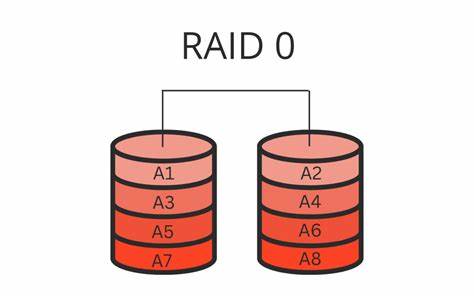
چالشها
- اگر یکی از دیسکها خراب شود، تمامی دادهها از بین خواهند رفت
اهداف
- سرعت بالا
- استفاده کامل از فضای ذخیرهسازی
RAID 1 – افزایش امنیت با آینهسازی (Mirroring)
دادهها به صورت یکسان روی دو یا چند دیسک نوشته میشوند. در صورت خرابی یک دیسک، نسخهی دیگر همچنان در دسترس است.
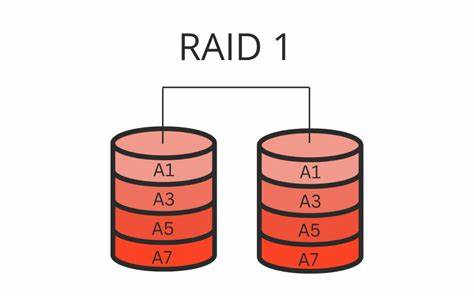
چالشها
- ظرفیت ذخیرهسازی نصف میشود، زیرا هر داده دو بار ذخیره میشود.
- هر بار باید فقط دو دیسک انتخاب شود.
اهداف
- افزایش امنیت دادهها.
- قابلیت بازیابی اطلاعات در صورت خرابی دیسک.
RAID 5 – ترکیب افزونگی و کارایی
در این RAID از حداقل سه دیسک استفاده میشود که اطلاعات به همراه دادههای افزونه (Parity) بین دیسکها توزیع میشوند.
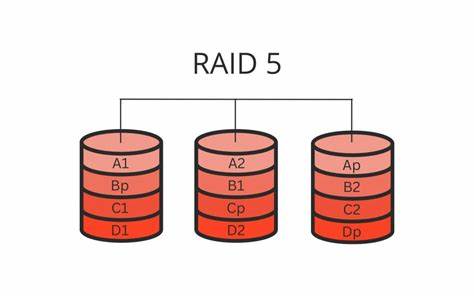
چالشها
- در صورت خرابی دو دیسک همزمان، تمامی دادهها از بین میروند.
- بازسازی دادهها (Rebuild) زمانبر است.
اهداف
- عملکرد خواندن بهبود مییابد.
- به اندازه یک دیسک، تحمل خطا دارد.
- در صورت خرابی یک دیسک، اطلاعات قابل بازیابی هستند
RAID 6 – افزونگی بیشتر نسبت به RAID 5
RAID 6 مانند RAID 5 است اما از دو سطح Parity برای امنیت بیشتر استفاده میکند
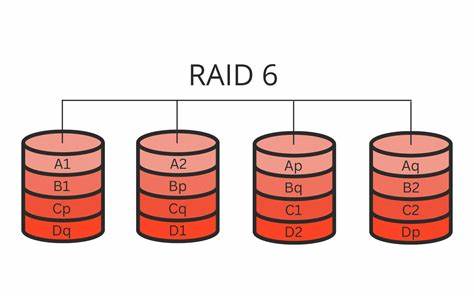
چالشها
- نیاز به حداقل چهار دیسک دارد.
- عملکرد نوشتن نسبت به RAID 5 کندتر است.
اهداف
- در برابر خرابی همزمان دو دیسک مقاوم است.
- امنیت اطلاعات بیشتر از RAID 5 است
RAID 10 – ترکیب سرعت و افزونگی (RAID 1 + RAID 0)
RAID 10، ترکیبی از RAID 1 و RAID 0 است. در این نوع RAID دادهها به صورت آینهای ذخیره شده و بین دیسکها تقسیم میشوند
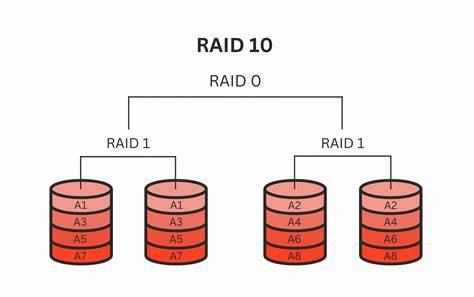
چالشها
- هزینهی بالا، زیرا نصف فضای ذخیرهسازی از بین میرود.
- حداقل چهار دیسک مورد نیاز است.
- یک دیسک تحمل خطا دارد چون اگر دو دیسک بسوزد احتمال دارد کل دیتا از بین برود.
اهداف
- سرعت بالا و امنیت دادهها.
- امکان بازیابی سریع اطلاعات
RAID 50
ترکیب RAID 5 و RAID 0 است
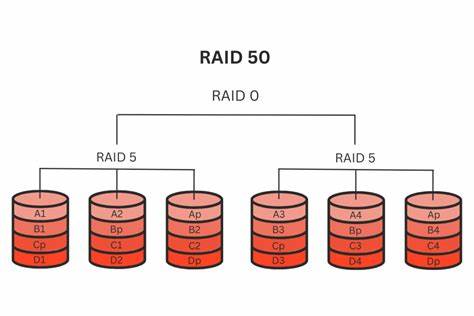
چالشها
- حداقل 6 دیسک نیاز دارد
اهداف
- ماکسیسم 4 دیسک در اختیار شما میگذارد.
RAID 60
ترکیب RAID 6 و RAID 0 است
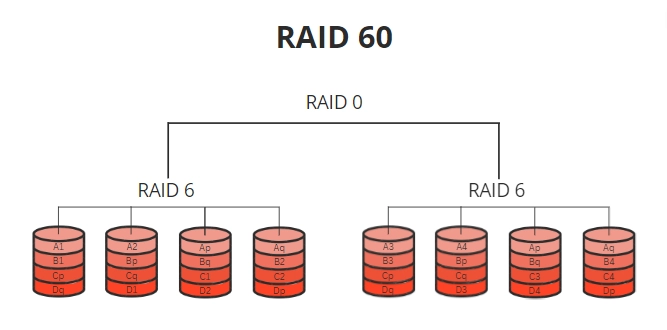
چالشها
- حداقل 8 دیسک نیاز دارد
اهداف
- 4 دیسک تحمل خطا در اختیار شما میگذارد.
بهطور کلی میتوان گفت RAID یک فناوری بسیار مفید برای افزایش عملکرد و امنیت اطلاعات است. انتخاب سطح مناسب RAID به نیازهای کاربری بستگی دارد. اگر سرعت مهمتر از امنیت است، RAID 0 انتخاب بهتری خواهد بود، اما اگر حفظ دادهها در اولویت باشد، RAID 1، RAID 5 یا RAID 6 گزینههای بهتری هستند. برای کاربران حرفهای که هم سرعت و هم امنیت را نیاز دارند، RAID 10 میتواند بهترین انتخاب باشد.
زمانی که در سرور دیسکهای خود را RAID میکنید، بسته به نوع RAID، تعدادی دیسک منطقی به شما نشان داده میشود. RAID در سرورهای HPE با RAID در سرورهای مایکروسافتی تفاوت میکند. در سرورهای مایکروسافتی RAID، به سیستمعامل وابسته است اما در سرورهای HPE، RAID در محیط Firmware انجام میشود و قابلیت اطمینان بیشتری دارد.
نمیتوان دو دیسک که RAID هستند را با هم RAID کرد.
دیسک Spare چیست و چه کاربردی دارد؟
دیسک Spare یا Hot Spare یک دیسک اضافه و آمادهبهکار در یک مجموعه RAID است که در صورت خرابی یک دیسک فعال، بهطور خودکار جایگزین آن میشود. این دیسک در شرایط عادی استفاده نمیشود، اما به محض خرابی یک دیسک دیگر، دادههای آن بازیابی شده و سیستم بدون نیاز به مداخله دستی به کار خود ادامه میدهد.
انواع دیسک Spare
🔹 Hot Spare – همیشه متصل است و بدون نیاز به راهاندازی مجدد سیستم، بهطور خودکار جایگزین دیسک خراب میشود.
🔹 Cold Spare – باید بهصورت دستی جایگزین دیسک خراب شود و تا زمانی که مدیر سیستم این کار را انجام ندهد، مجموعه RAID در وضعیت خطر باقی میماند.
🔹 Warm Spare – به سیستم متصل است اما برای استفاده باید سرور راهاندازی مجدد شود.
✅ مزایا:
– کاهش زمان خرابی (Downtime) و افزایش دسترسپذیری سیستم.
– بازیابی خودکار اطلاعات در RAID 1، RAID 5، RAID 6 و RAID 10.
– افزایش امنیت دادهها در محیطهای حساس مانند سرورها و مراکز داده.
❌ معایب:
– هزینهی اضافی، زیرا دیسک Spare معمولاً بدون استفاده باقی میماند.
– در برخی سطوح RAID، فرآیند بازسازی (Rebuild) ممکن است زمانبر باشد و باعث کاهش عملکرد شود.
مراحل تنظیم RAID 5 در سرور HPE ProLiant DL360 G7 از طریق BIOS
برای تنظیم RAID 5 در سرور HPE DL360 G7 از طریق BIOS (کنترلر Smart Array)، مراحل زیر را انجام دهید:
ورود به محیط RAID Configuration در BIOS
1️⃣ سرور را روشن یا ریستارت کنید.
2️⃣ زمانی که صفحهی بوت نمایش داده شد، کلید F8 را بزنید تا وارد RAID Configuration Utility (ORCA – Option ROM Configuration for Arrays) شوید.
ایجاد آرایه (Array) جدید
3️⃣ پس از ورود به محیط ORCA، گزینهی Create Logical Drive را انتخاب کنید.
4️⃣ لیستی از دیسکهای فیزیکی موجود نمایش داده میشود.
5️⃣ حداقل ۳ دیسک را انتخاب کنید تا بتوانید RAID 5 ایجاد کنید.
انتخاب سطح RAID
6️⃣ در مرحلهی بعد، گزینهی RAID 5 را انتخاب کنید.
7️⃣ مقدار Stripe Size را روی مقدار پیشفرض (معمولاً 64KB) قرار دهید.
8️⃣ گزینهی Enable Write Cache را انتخاب کنید (در صورتی که BBWC یا FBWC فعال باشد).
چراغ دیسکی که عمل خواندن و نوشتن در آن صورت نمیگیرد، ثابت است. این چراغ زمانی که خواندن و نوشتن در آن دیسک انجام شود، چشمک میزند.
چراغ سبز یعنی دیسک سالم است.
چراغ آبی یعنی دیسک انتخاب شده است.
چراغ نارنجی یعنی برای دیسک مشکلی پیش آماده و احتمالا نیاز به فرمت دارد.
چراغ قرمز یعنی دیسک کاملا خراب شده است.
تمامی اطلاعات دیسکها را میتوانید در صورت فعال بودن پورت ILO در بخش Information > System Information > Storage مشاهده کنید.
تنظیم اندازهی Logical Drive
9️⃣ در بخش Logical Drive Size، اگر میخواهید کل فضای موجود را اختصاص دهید، مقدار را تغییر ندهید.
🔟 اگر میخواهید چند درایو منطقی ایجاد کنید، میتوانید ظرفیت را به بخشهای کوچکتر تقسیم کنید.
ذخیرهی تنظیمات و خروج
1️⃣1️⃣ گزینهی Save Configuration را انتخاب کنید.
1️⃣2️⃣ برای تأیید، گزینهی Accept Changes را انتخاب کنید.
1️⃣3️⃣ پیام “Array Successfully Created” نمایش داده میشود.
راهاندازی مجدد سرور
1️⃣4️⃣ کلید Esc را بزنید تا از محیط ORCA خارج شوید.
1️⃣5️⃣ سرور را ریستارت کنید و وارد BIOS شوید تا مطمئن شوید RAID 5 شناسایی شده است.
1️⃣6️⃣ در هنگام نصب سیستمعامل، درایو RAID بهعنوان یک دیسک واحد نمایش داده خواهد شد.
در این مقاله، تمامی آموزشهای ممکن در زمینه دیسک سرور داده شد. حال شما انواع دیسک سرورها را میشناسید. میتوانید انواع تکنولوژی RAID را تشخیص دهید و آنها را روی سرور دلخواهتان پیادهسازی کنید. میتوانید دیسک سرور مورد نظرتان را برای کاربرد خاص خود تهیه کنید. با توجه به کدهای رنگی دیسکهای Western Digital میتوانید کارکرد آنها را تمایز دهید و در نهایت میتوانید برای سازمان خود، بسته با نیازتان سرورهای SFF یا LFF تهیه کنید. امیدواریم این مقاله برای شما مفید بوده باشد.
خدمات ما در مجموعه هیواشبکه شامل :
شرکت فنی و مهندسی هیوانوآوران داده گستر : مجری طراحی ، پیاده سازی ، پشتیبانی پروژه های شبکه و امنیت در استان گیلان – رشت و شهرها و استانهای همجوار
آموزشگاه تخصصی هیواشبکه : برگزار کننده دوره های تخصصی شبکه و امنیت ، پیکربندی سرور HP ، مجازی سازی ، MCSA 2022 ، نتورک و … به صورت حضوری با مجوز از سازمان فنی و حرفه ای و آموزش کارکنان دولت در رشت ، استان گیلان و به صورت مجازی در سراسر کشور









هیچ دیدگاهی نوشته نشده است.